Dell C8618QT User Manual [bg]
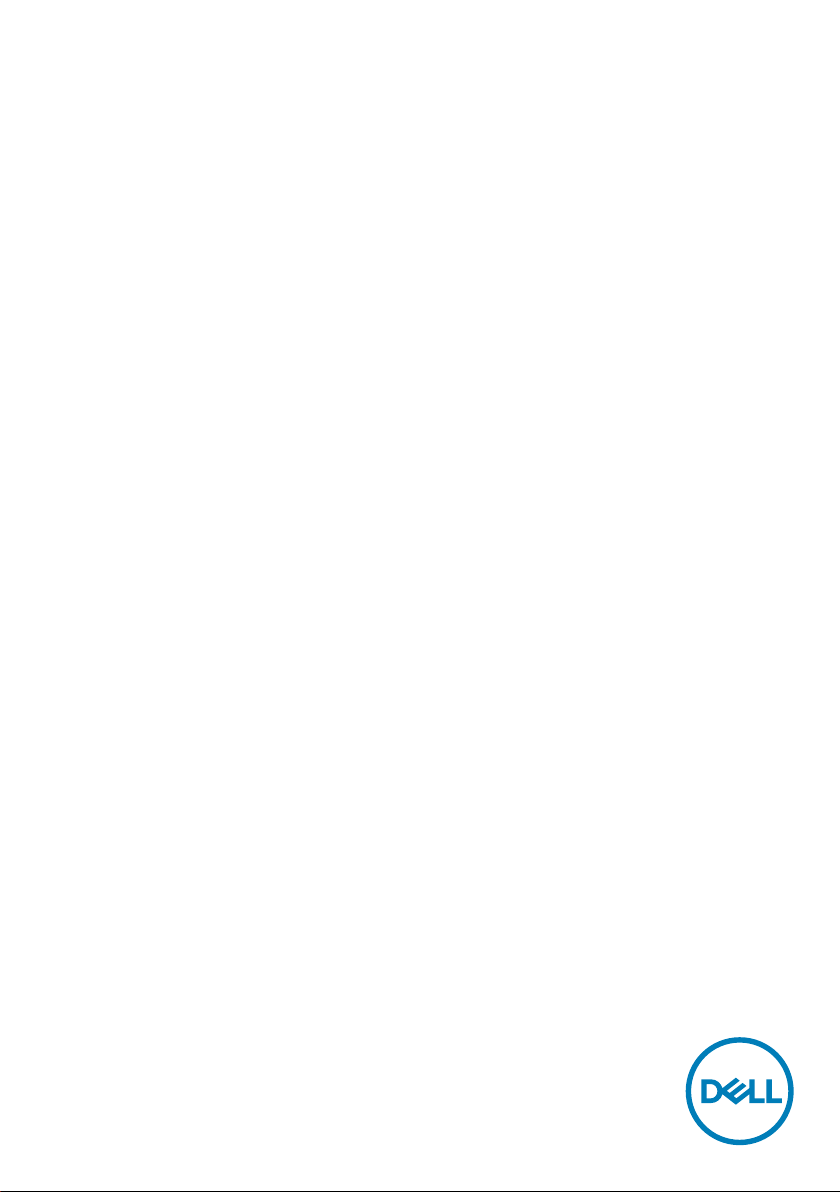
Dell C8618QT
Ръководство на потребителя
Модел: C8618QT
Регулаторен модел: C8618QTt
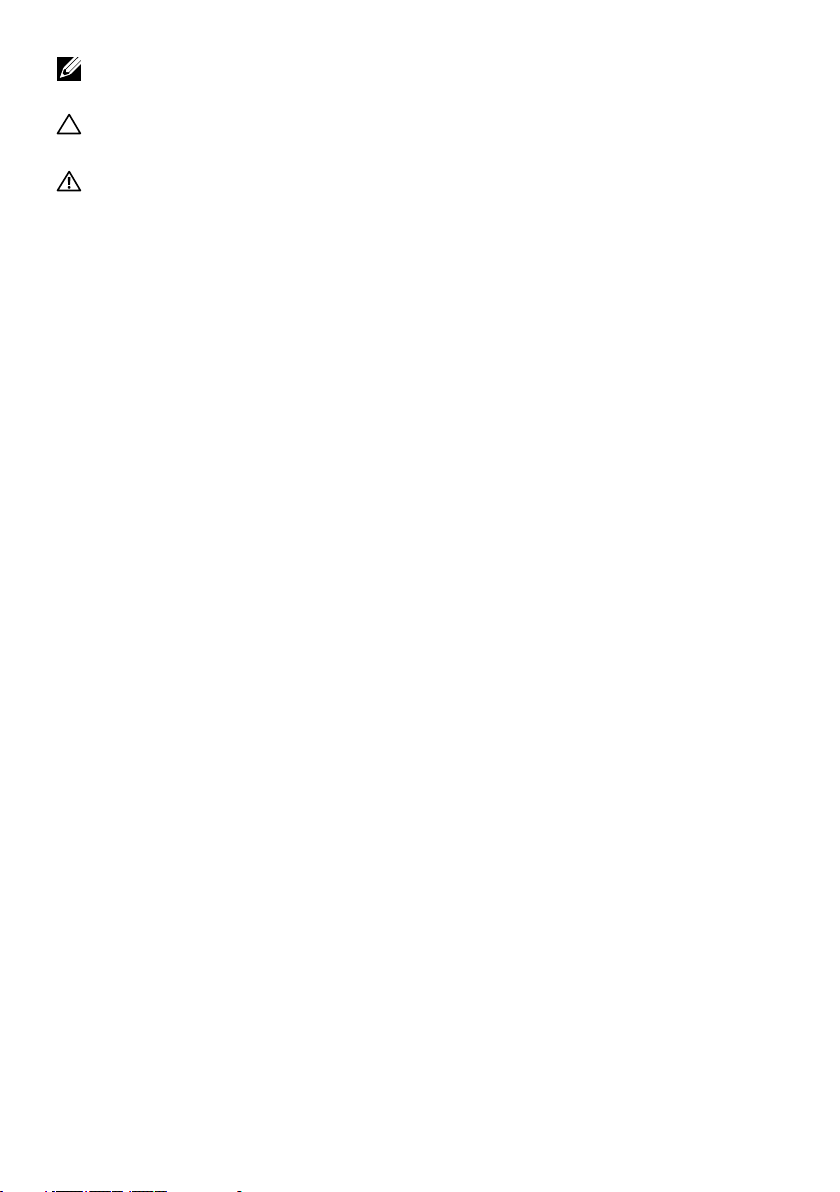
ЗАБЕЛЕЖКА: ЗАБЕЛЕЖКА обозначава важна информация,която ще Ви помогне да
използвате своя компютър по-добре.
ВНИМАНИЕ: A ВНИМАНИЕ обозначава възможна повреда на хардуера или загуба
на данни, ако не се спазват инструкциите.
ПРЕДУПРЕЖДЕНИЕ: A ПРЕДУПРЕЖДЕНИЕ обозначава възможност за щети,
нараняване или смърт.
Авторско право © 2017-2018 г. Dell Inc. или филиалите на Dell Inc. Всички права запазени. Dell,
EMC и другите търговски марки са търговски марки на Dell Inc. или филиалите на Dell Inc. Други търговски
марки може да са търговски марки на съответните им собственици.
2018 – 07
Ред. A03
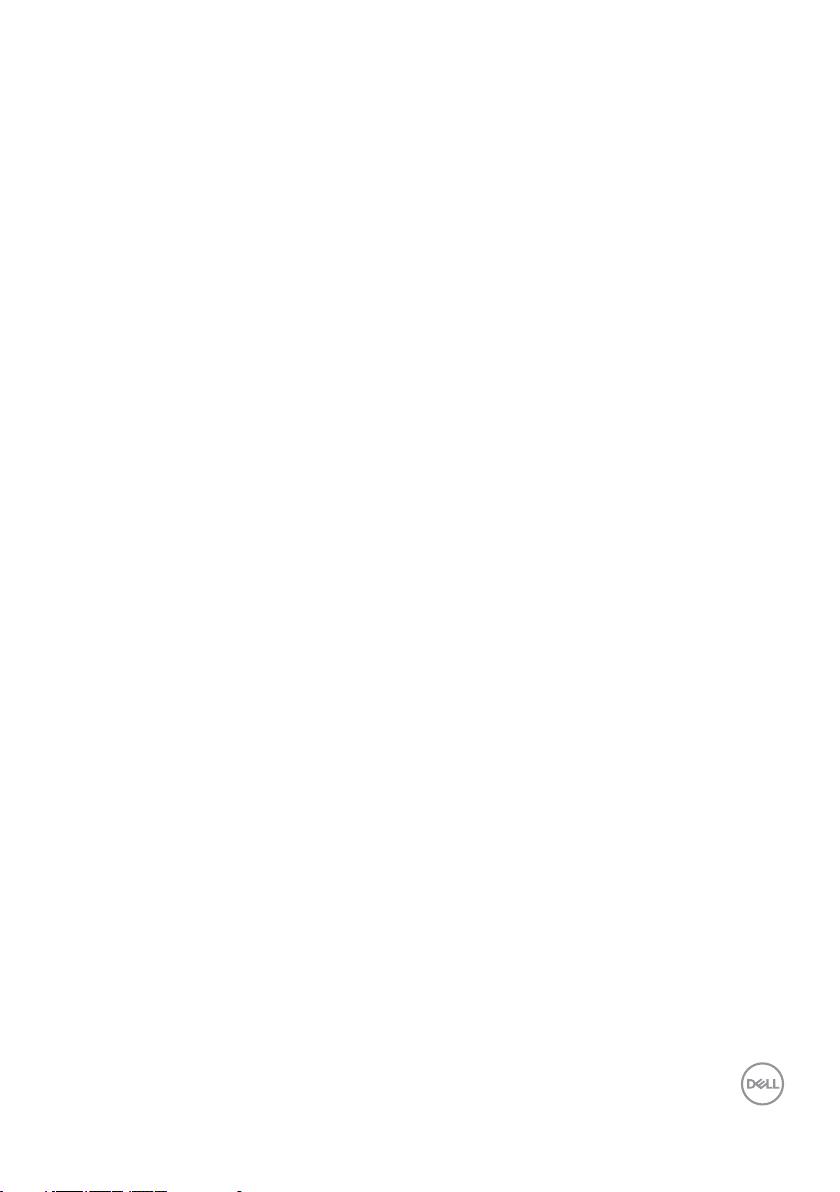
Contents
За Вашия дисплей...........................................5
Съдържание на пакета . . . . . . . . . . . . . . . . . . . . . . . . . . . . . . . . . . . 5
Функции на продукта . . . . . . . . . . . . . . . . . . . . . . . . . . . . . . . . . . . . 8
Идентифициране на частите и контролите . . . . . . . . . . . . . . . . . . . . . 9
Технически характеристики на дисплея . . . . . . . . . . . . . . . . . . . . . . 13
Plug-and-Play. . . . . . . . . . . . . . . . . . . . . . . . . . . . . . . . . . . . . . . . . 25
Политика за качеството на LCD дисплея и пикселите. . . . . . . . . . . . . . 25
Настройка на дисплея......................................26
Свързване на Вашия дисплей . . . . . . . . . . . . . . . . . . . . . . . . . . . . . 26
Монтаж на стена (като опция) . . . . . . . . . . . . . . . . . . . . . . . . . . . . . 31
Дистанционно управление . . . . . . . . . . . . . . . . . . . . . . . . . . . . . . . 32
Работа с дисплея...........................................35
Включване на дисплея . . . . . . . . . . . . . . . . . . . . . . . . . . . . . . . . . . 35
Програма за стартиране на сензорно екранно меню. . . . . . . . . . . . . . 35
Използване на програма за стартиране на сензорно управление . . . . . 36
Използване на функцията за заключване на екранното меню . . . . . . . 37
Използване на екранното меню . . . . . . . . . . . . . . . . . . . . . . . . . . . . 39
Dell Web Management за дисплеи . . . . . . . . . . . . . . . . . . . . . . . . . . . 54
Отстраняване на неизправности ...........................59
Самодиагностика. . . . . . . . . . . . . . . . . . . . . . . . . . . . . . . . . . . . . . 59
Съдържание | 3
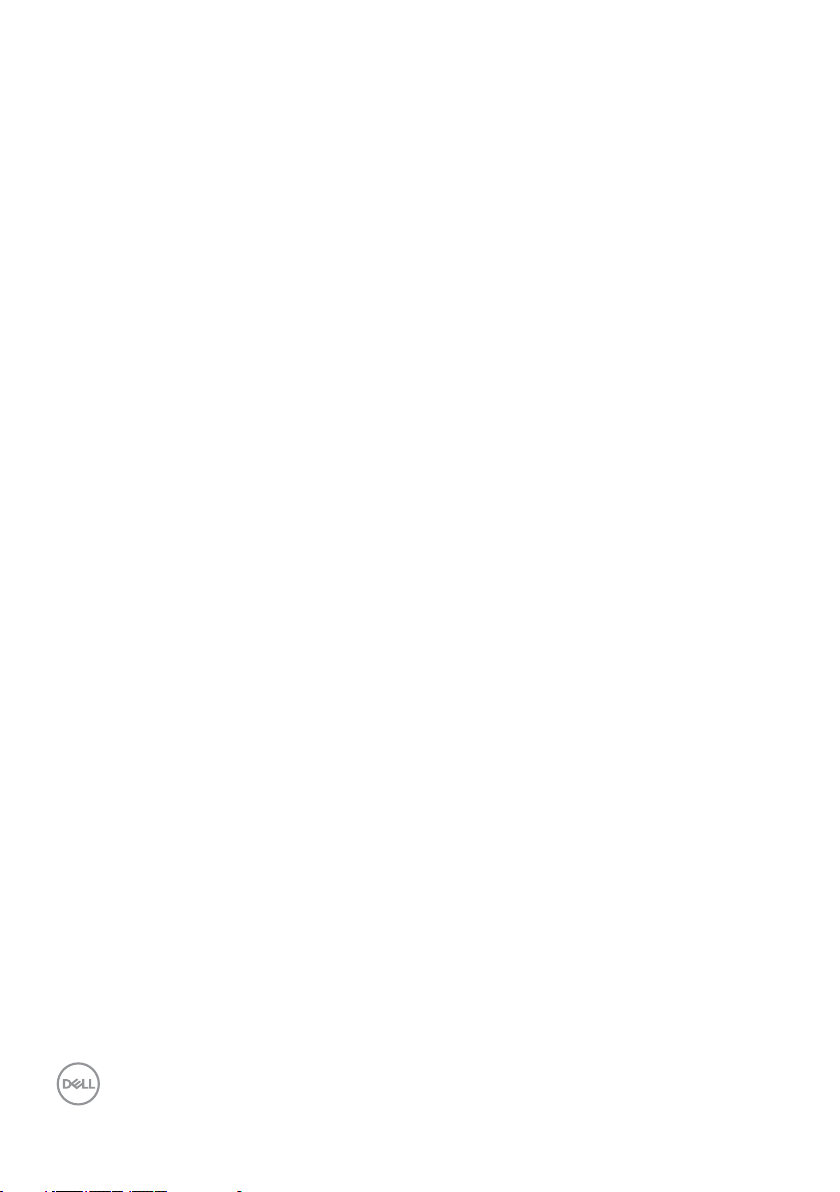
Вградена диагностика . . . . . . . . . . . . . . . . . . . . . . . . . . . . . . . . . . 61
Често срещани проблеми . . . . . . . . . . . . . . . . . . . . . . . . . . . . . . . . 62
Специфични проблеми с продукта . . . . . . . . . . . . . . . . . . . . . . . . . . 64
Проблеми със сензорния екран . . . . . . . . . . . . . . . . . . . . . . . . . . . . 66
Специфични проблеми с универсална серийна шина (USB) . . . . . . . . . 66
Проблеми с Ethernet . . . . . . . . . . . . . . . . . . . . . . . . . . . . . . . . . . . . 67
Приложение ...............................................68
Инструкции за безопасност . . . . . . . . . . . . . . . . . . . . . . . . . . . . . . . 68
Обявления на ФКК (само за САЩ) и друга регулаторна информация . . . 68
Свързване с Dell. . . . . . . . . . . . . . . . . . . . . . . . . . . . . . . . . . . . . . . 68
Настройка на Вашия дисплей. . . . . . . . . . . . . . . . . . . . . . . . . . . . . . 69
Инструкции за поддръжка . . . . . . . . . . . . . . . . . . . . . . . . . . . . . . . 71
4 | Съдържание
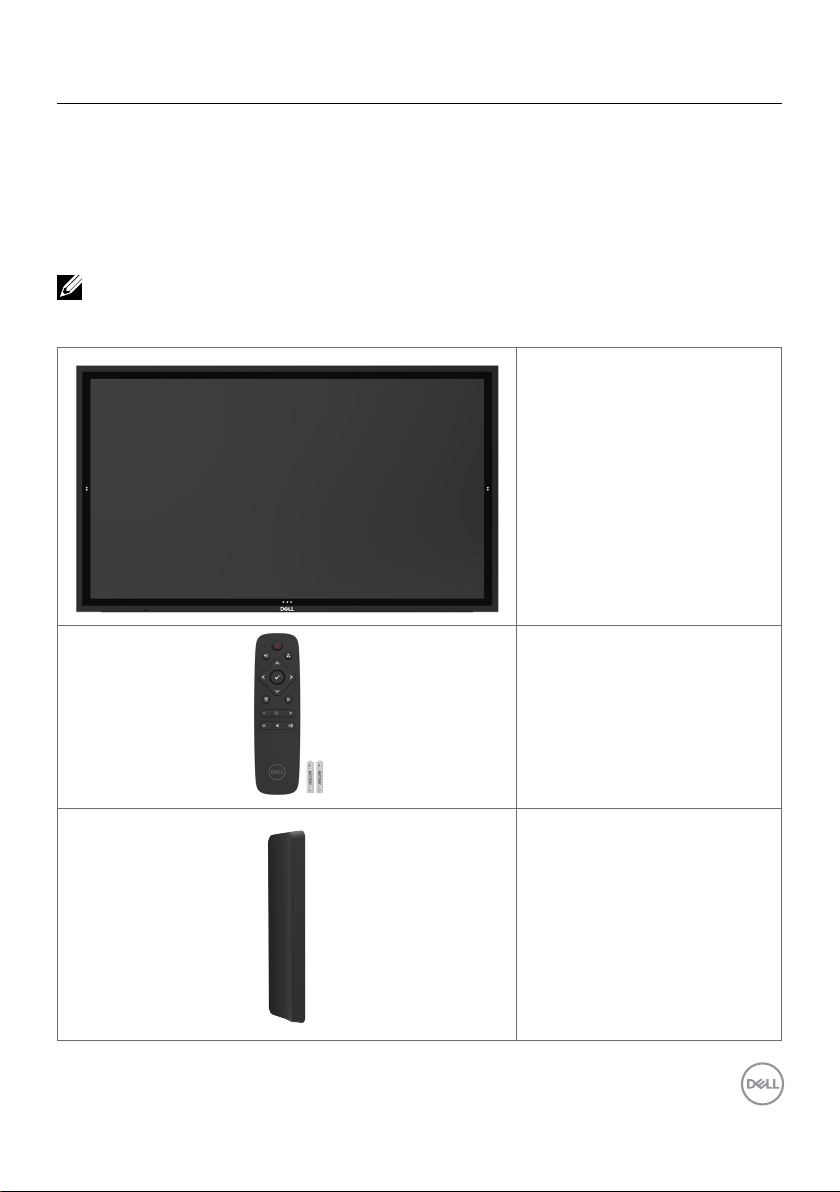
За Вашия дисплей
Съдържание на пакета
Вашият дисплей се изпраща с компонентите, показани по-долу. Уверете се, че сте получили
всички компоненти и се свържете с Dell, ако нещо липсва.
ЗАБЕЛЕЖКА: Някои елементи може да се предлагат допълнително и да не се изпращат
заедно с Вашия дисплей. Някоифункции или мултимедия може да не са налични за
някои държави.
Дисплей
Дистанционно управление &
Батерии
(AAA x 2)
Стойка за дистанционното
управление
За Вашия дисплей | 5
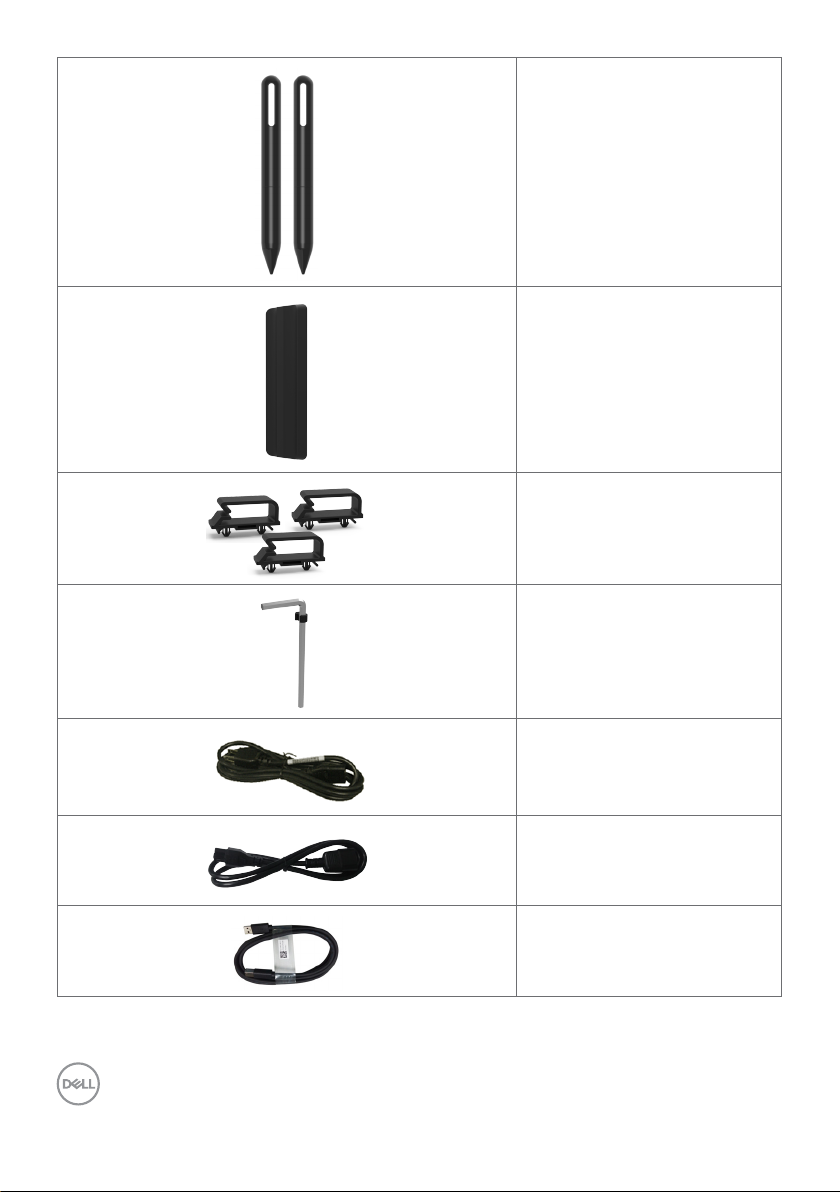
Перо x 2
Поставка за перото
Конзола за кабели x 3
Гаечен ключ с кука
6 | За Вашия дисплей
Захранващ кабел (варира според
държавата)
Захранващ кабел за свързване на
Optiplex система към дисплея
(Вж. Optiplex (като опция))
USB 3.0 upstream кабел (за USB
портовете на дисплея)
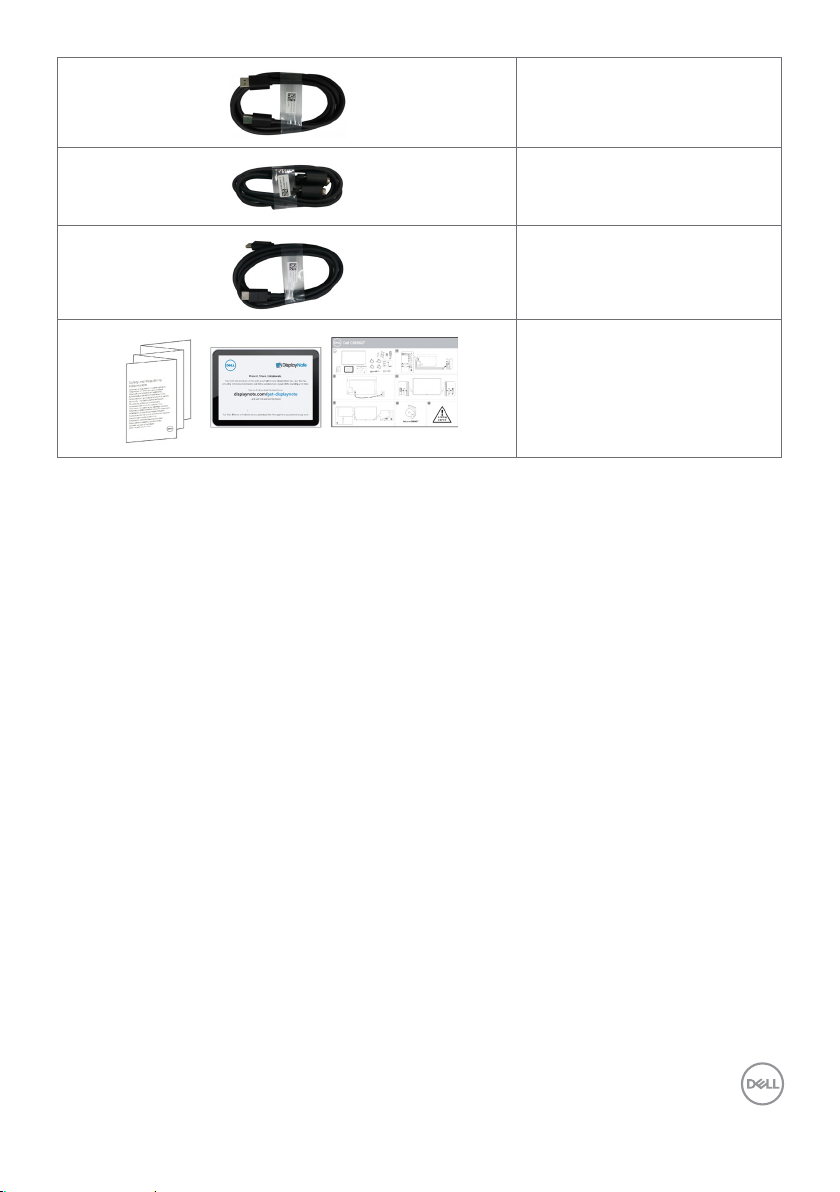
DP кабел (DP към DP)
VGA кабел
HDMI кабел
• Безопасност, околна среда и
регулаторна информация
• DisplayNote лицензионен
ключ
• Ръководство за бърза
настройка
За Вашия дисплей | 7
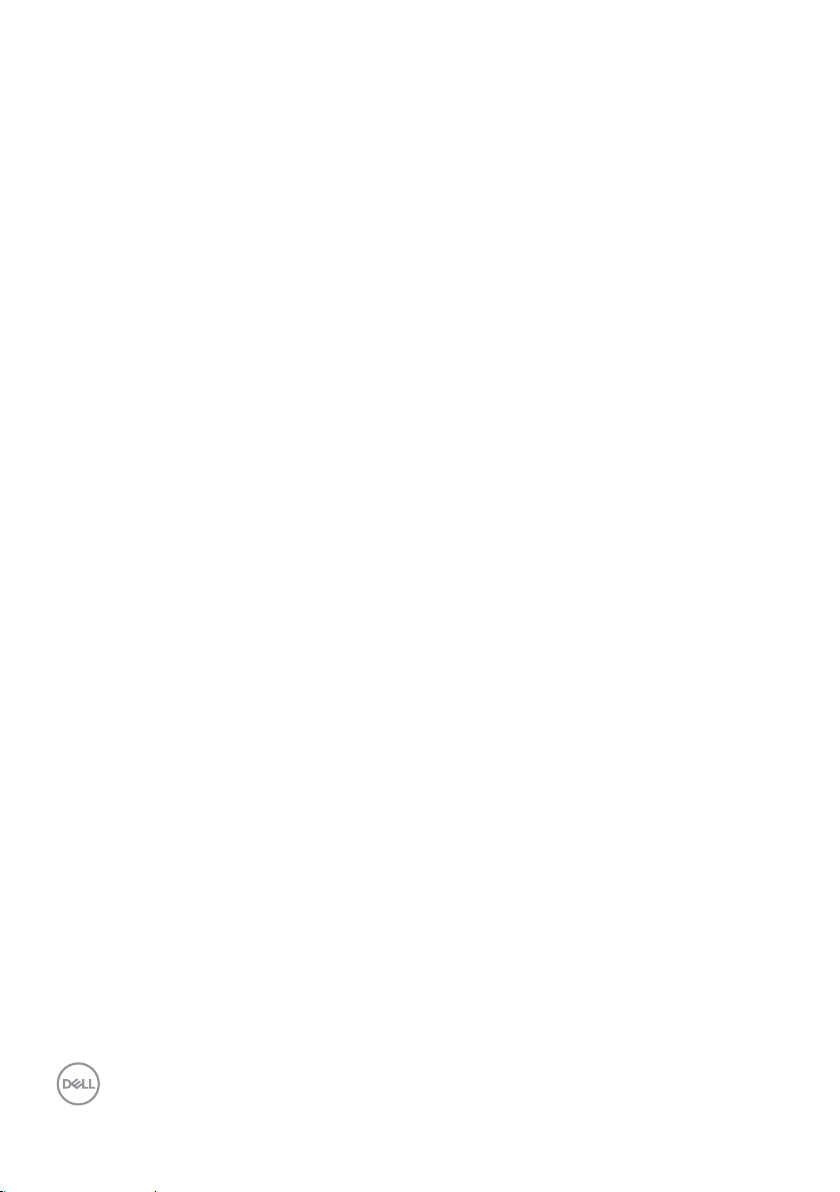
Функции на продукта
Дисплеят Dell C8618QT има активна матрица, тънкослоен транзистор (TFT ), течнокристален
дисплей (LCD) и LED подсветка. Функциите на дисплея включват:
• 217,427 cm (85,60 in) активна площ (измерена по диагонала), разделителна способност
3840 x 2160 (пропорции 16:9) и поддръжка на цял екран за по-ниска разделителна
способност.
• Монтажни отвори Video Electronics Standards Association (VESA™) 600 x 400 mm.
• Plug and play функция, ако се поддържа от Вашата система.
• Регулиране от екранното меню за лесна настройка и оптимизиране на екрана.
• Гнездо за заключване.
• Поддържа функция за управление на активите.
• Стъкло без арсен и панел без живак.
• 0.5 W Захранване за режим на готовност в спящ режим.
• Лесна настройка с Dell Optiplex Mirco PC (Mirco Form Factor).
• До 20 точки и 4 пера InGlass (TM) сензорна технология.
• Оптимизиране на комфорта на очите с екран без мигане.
• Възможните дългосрочни ефекти на синята светлина, излъчена от дисплея, може
да повреди очите Ви, включително да доведе до умора или напрежение. Функцията
ComfortView е създадена да намали количеството синя светлина, излъчена от дисплея, за
да оптимизира комфорта на очите.
8 | За Вашия дисплей
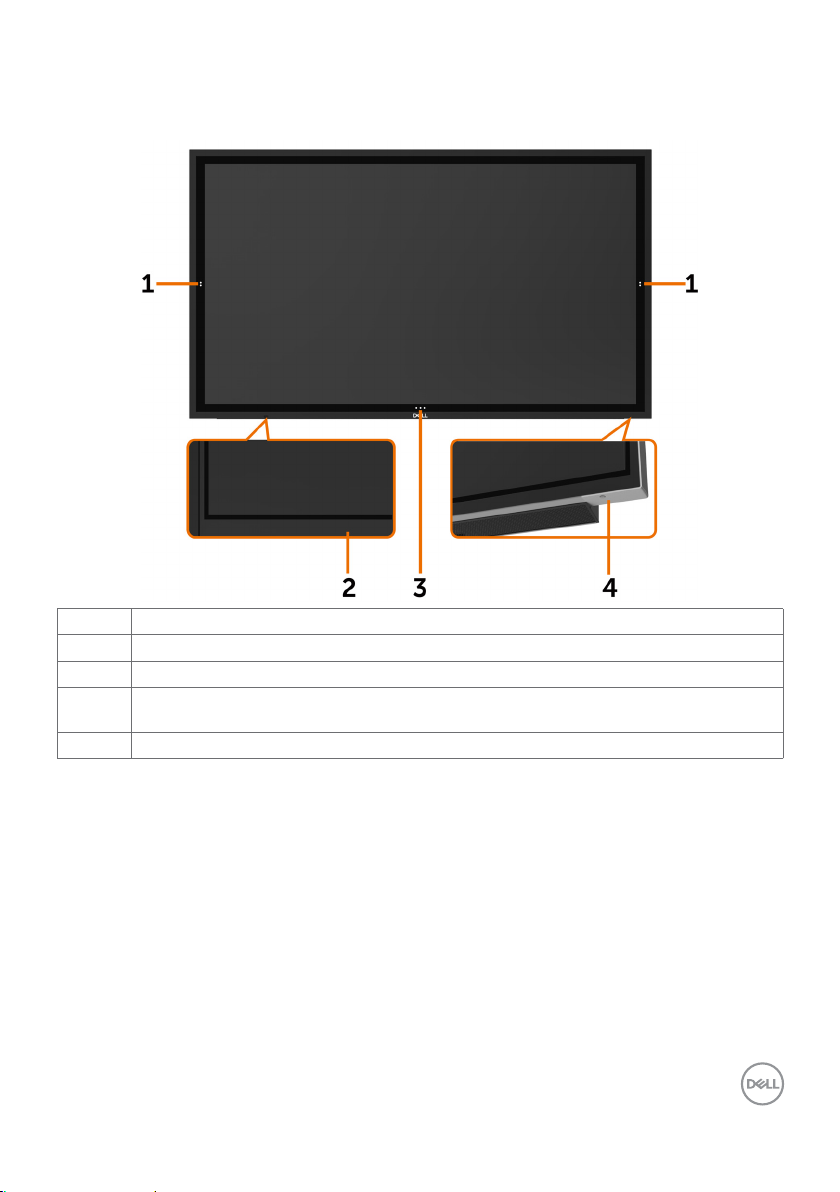
Идентифициране на частите и контролите
Изглед отпред
Етикет Описание
1 Сензорен бутон за екрана
2 IR леща
3 Сензорен бутон за стартиране на екранно меню (за още информация вижте Работа с
4 Бутон за включване/изключване (с LED индикатор)
дисплея)
За Вашия дисплей | 9
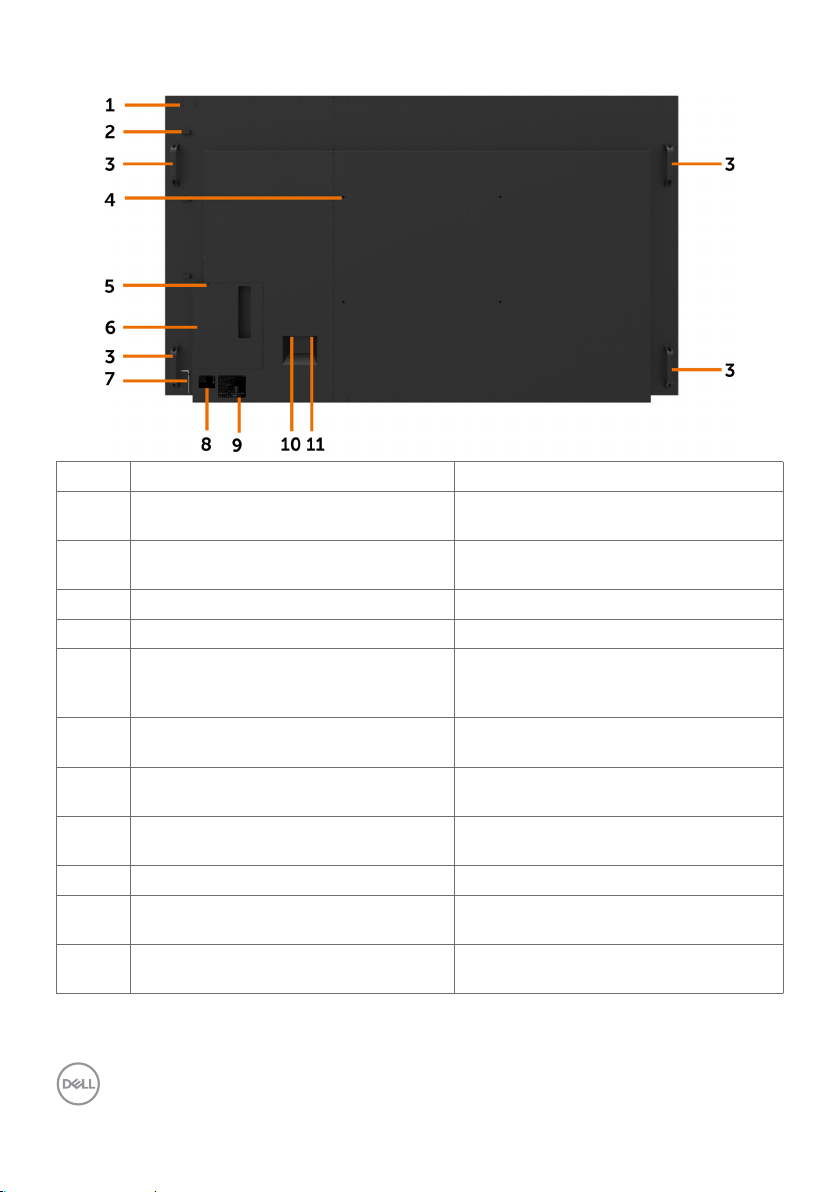
Изглед отзад
Етикет Описание Употреба
1 Монтиране на WR517 (елемент като
опция)
2 Конзола за кабели Използва се за боравене с дисплея по
3 Дръжка x 4 Използва се за преместване на дисплея.
4 Монтажни отвори VESA (600 x 400 mm) За монтаж на дисплея.
5 Гнездо за заключване Подсигурява Optiplex с кабелно
6 Optiplex стойка Използва се за поставяне на Micro Form
7 Гаечен ключ Използва се за Затягане или разхлабване
8 Етикет с баркод, сериен номер и
сервизен маркер
9 Регулаторен етикет Списък с одобрени регулаторни етикети.
10 AC за optiplex (като опция) AC захранване за optiplex захранващ
11 Конектор за AC захранване За свързване на захранващия кабел на
За безжичен приемател Dell: WR517(като
опция)
време на инсталация
заключване за защита (Продава се
отделно).
Factor Optiplex PC.
на болтовете на дръжката
Вижте този етикет, ако трябва да се
свържете с Dell за техническа поддръжка.
адаптер.
дисплея
10 | За Вашия дисплей
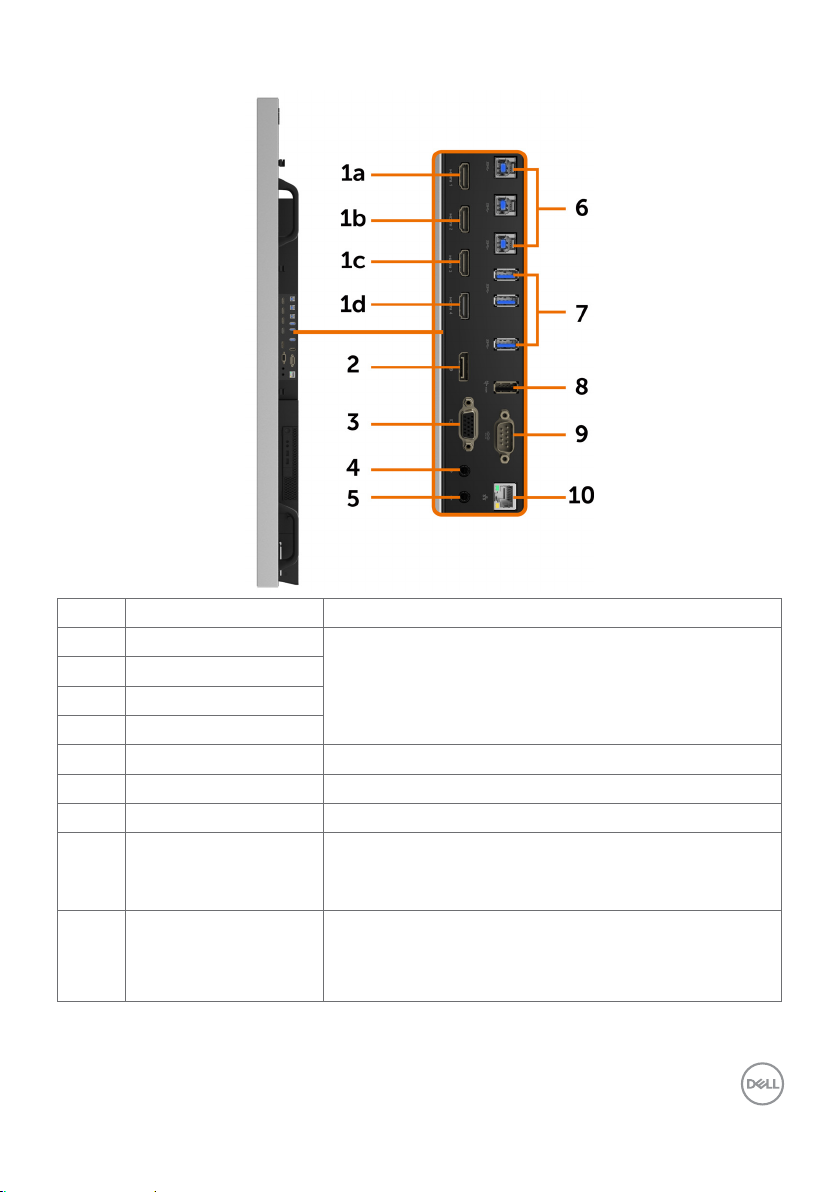
Страничен изглед
Етикет Описание Употреба
1а HDMI 1 конектор
1б HDMI 2 конектор
1в HDMI 3 конектор
1г HDMI 4 конектор
2 DP конектор Свържете своя компютър с DP кабел.
3 VGA конектор Свържете своя компютър с VGA кабел.
4 Audio line-in порт Вход за аналогов звук (двуканален).
5 Audio line-out порт Свържете към външни периферни аудиоустройства.
6 USB 3.0 upstream
портове (3)
Свържете своя компютър с HDMI кабел.
Поддържа само 2-канален звук.
ЗАБЕЛЕЖКА: Портът audio line-out не поддържа слушалки
Свържете USB кабелът, предоставен с Вашия дисплей,
към компютъра. След свързване на кабела можете да
използвате USB downstream конекторите на дисплея и
сензорните му функции.
За Вашия дисплей | 11
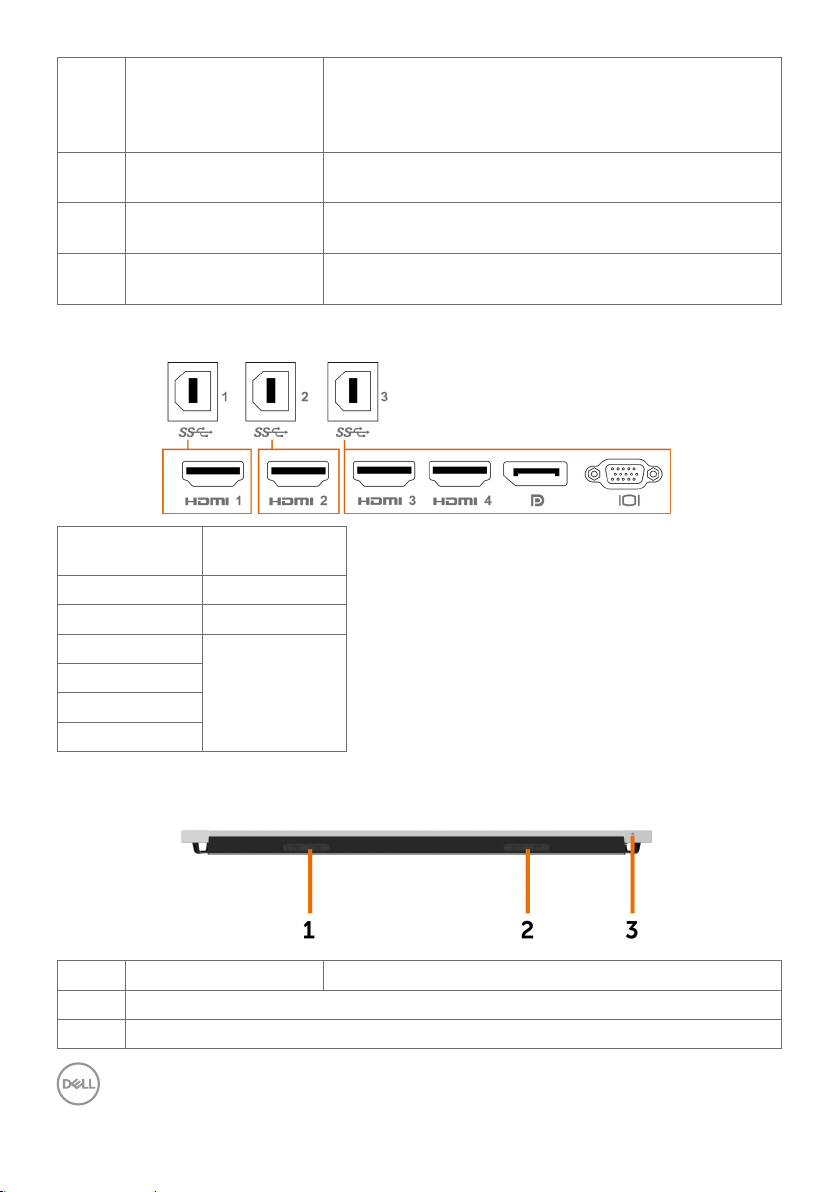
7 USB 3.0 downstream
портове (3)
8 USB Специален порт за
зареждане
9 RS232 конектор Дистанционно управление и управление на дисплея чрез
10 RJ-45 конектор Дистанционно управление на мрежа и управление на
Свържете своето USB устройство.
Можете да използвате този конектор ако сте свързали
USB кабела към компютър и USB upstream конекторът на
дисплея.
USB 3.0 с 12,5 W - за WR517 Безжичен приемател (като
опция) Захранване (5V/2,5A)
S232
дисплея чрез RJ-45
Източници на входен сигнал и USB сдвояване
Източници на
входен сигнал
HDMI 1 USB 1
HDMI 2 USB 2
HDMI 3
HDMI 4
DP
VGA
USB upstream
USB 3
Изглед отдолу
Етикет Описание Употреба
1, 2 Високоговорители
3 Бутон за включване/изключваем
12 | За Вашия дисплей
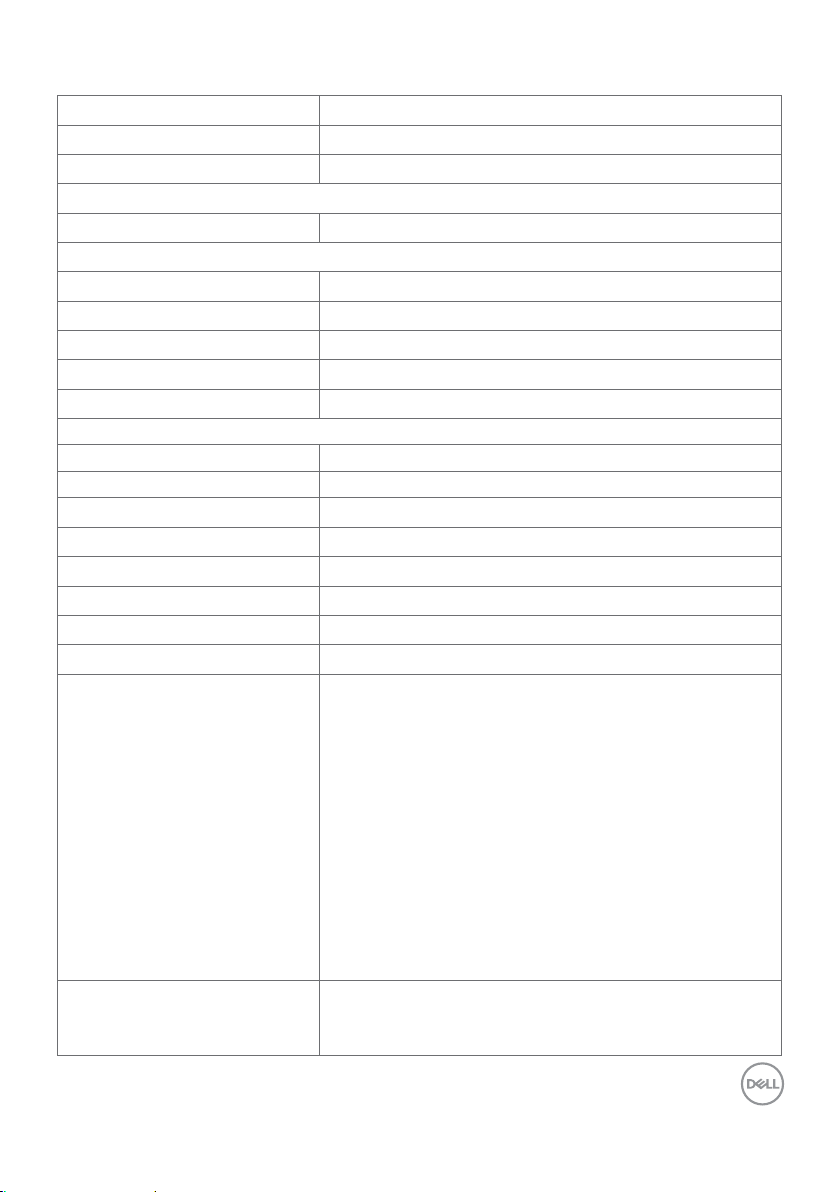
Технически характеристики на дисплея
Тип екран Активна матрица - TFT LCD
Тип панел Технология in-plane switching Технология
Пропорции 16:9
Размери на видим образ
Диагонално 217,427 cm (85,60 in)
Активна площ
Хоризонтално 1895,04 mm (75,68 in)
Вертикално 1065,96 mm (41,97 in)
2
Област 2020039,84 mm
Стъпка на пикселите 0,4935 mm x 0,4935 mm
Пиксел на инч (PPI) 51
Зрителен ъгъл
Хоризонтално 178° (станд.)
Вертикално 178° (станд.)
Яркост на панела 360 cd/m² (станд.)
Контрастно съотноешение 1200 към 1 (станд.)
Покритие на екрана на дисплея 7H, без размазване, без отблясъци
Време за отговор 8 ms станд. (G до G), 12 ms макс. (G до G)
Цветова температура 1,07 милиарда цвята
Цветова гама NTSC ( 72%)
Свързване • 1 x DP 1,2
• 1 x VGA
• 4 x HDMI 2.0
• 3 x USB 3.0 downstream порт
• 1 x USB Специален порт за зареждане
USB 3.0 с 12,5W (за WR517 Безжичен приемател (като
опция) Захранване (5V/2,5A)
• 3 x USB 3.0 upstream порт
• 1 x аналогов 2.0 audio line out (3,5 mm жак)
• 1 x аналогов 2.0 audio line in (3,5 mm жак)
• 1 x RJ-45
• 1 x RS232
Дебелина на границата (ръба на
дисплея до активната област)
31,9 mm (горе)
31,9 mm (ляво/дясно)
31,9 mm (долу)
(3131,06 in2)
За Вашия дисплей | 13
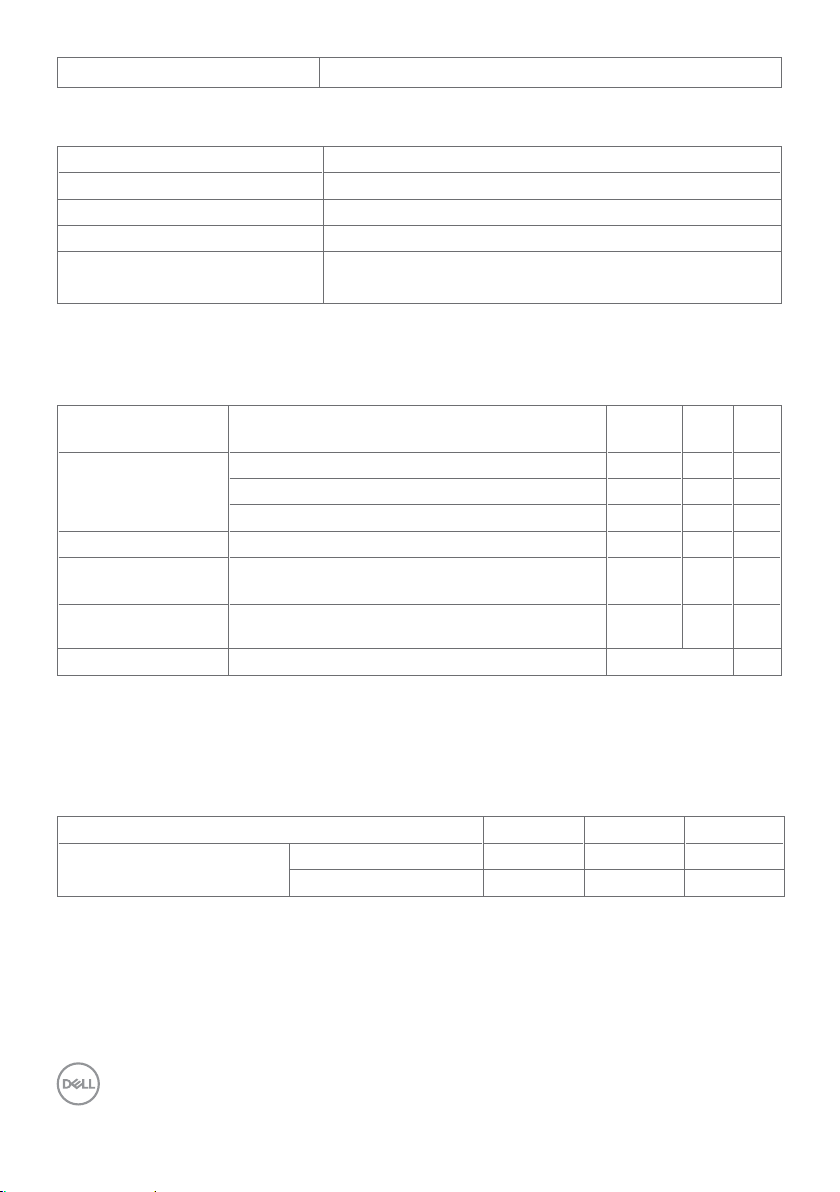
Управление на кабелите Да
Сензорен
Тип Сензорна технология InGlass (TM)
Метод на въвеждане Пръст и перо
Интерфейс USB HID съвместимост
Сензорен драйвер Инсталиране на Windows драйвер за Windows 7
Сензорна точка
До 20 сензорни точки
До 4 пера
ЗАБЕЛЕЖКА: С готовност за сензорна функция, перо и гума (функционалност според
приложението).
Поддръжка на операционна система
Операционна
Версия
Сензорен
Перо Гума
система
Windows 7 Pro и Ultimate 20 4 1
8, 8.1 20 4 1
10 20 4 1
1
Chorme OS Linux ядро версия 3.15 (3.10) или по-нова версия
Android 4.4 (KitKat) с Linux ядро 3.15 (3.10) или по-нова
Други операционни
системи, базирани на Linux
1
версия
Linux ядро 3.15 или по-нова версия 20 4 1
macOS 10.10, 10.11 1 (мишка
1
Функционалност на Linux ядро е потвърдена на Ubuntu 14.04 и Debian 8. Функционалност на
20 4 (0) 1 (0)
20 4 (0) 1 (0)
2
) Не
Chrome OS и Android с Linux ядро 3.15 се нуждае от потвърждение.
2
Емулиране на мишката в режим Пейзаж. Пълна сензорна функция изисква допълнителни
драйвери на хост системата.
Прецизност на въвеждане на сензора за допир
1
Тип
Прецизност на въвеждане
на сензора за допир
1
Средна прецизност на посочената област за въвеждане.
2
95-процентова прецизност на посочената област за въвеждане.
3
>20 mm от ръба на активната сензорна област
4
>20 mm от ръба на активната сензорна област
Централна област
Област на ръбовете
3
4
1,0 1,5 mm
1,2 2,0 mm
Обърнете внимание, че прецизността на въвеждане на сензора за допир се определя спрямо
активната сензорна област, както е посочено в чертежа за справка (посочен в 8.1). Цялостната
Макс.
2
Единица
14 | За Вашия дисплей
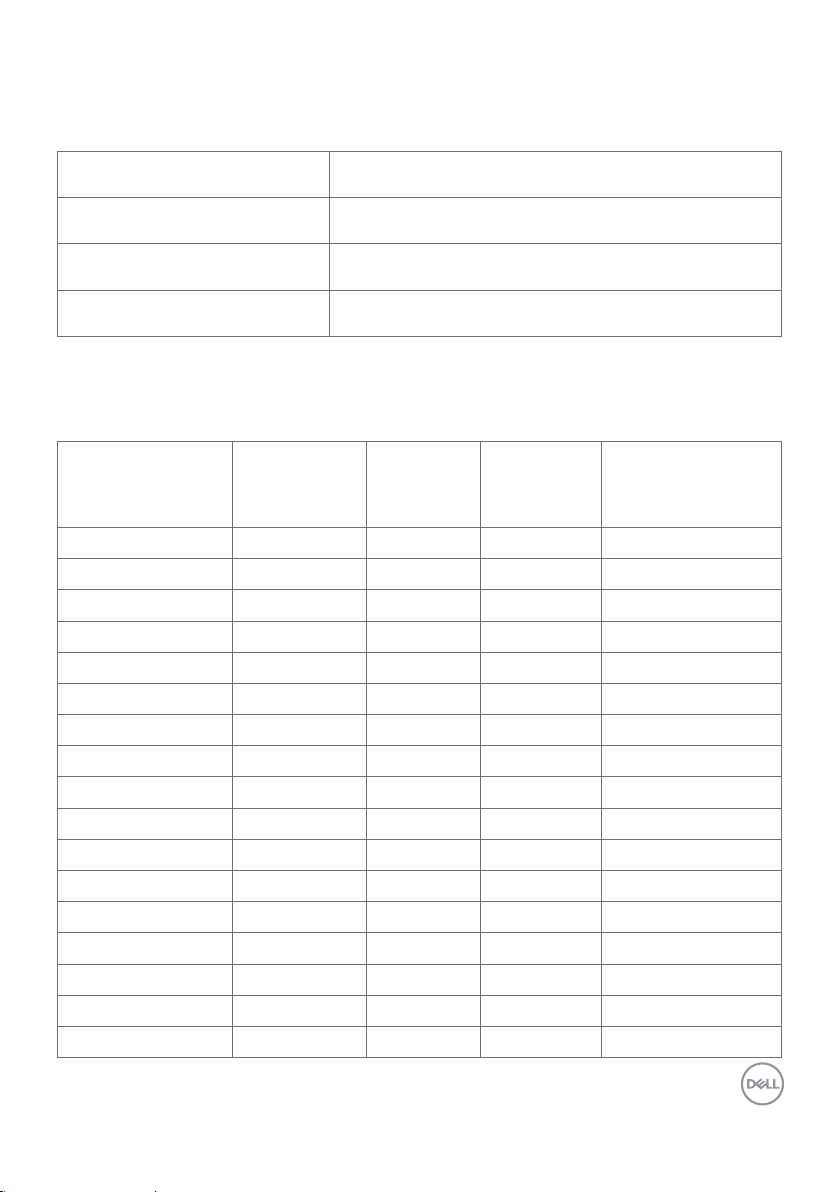
прецизност на системата, на сензорните координати спрямо координатите на дисплея, се влияе
вертикална)
пряко от толерансите при интегриран монтаж.
Разделителна способност, технически характеристики
Диапазон на хоризонтално
сканиране
Диапазон на вертикално
сканиране
Максимална готова разделителна
способност
Характеристики на видео дисплея
(DP & HDMI възпроизвеждане)
ЗАБЕЛЕЖКА: Поддържаната входна VGA Разделителна способност е 1920 x 1080 само.
От 30 kHz до 140 kHz (DP/HDMI)
От 24 Hz до 75 Hz (DP/HDMI)
3840 x 2160 при 60 Hz
480p, 576p, 720p, 1080i, 1080p, 2160p
Готови режими на дисплея
Режим на дисплея Хоризонтална
честота
(kHz)
720 x 400 31,5 70,0 28,3 -/+
640 x 480 31,5 60,0 25,2 -/-
640 x 480 37,5 75,0 31,5 -/-
800 x 600 37,9 60,0 40,0 +/+
800 x 600 46,9 75,0 49,5 +/+
1024 x 768 48,4 60,0 65,0 -/-
1024 x 768 60,0 75,0 78,8 +/+
1152 x 864 67,5 75,0 108,0 +/+
1280 x 800 49,3 60,0 71,0 +/+
1280 x 1024 64,0 60,0 108,0 +/+
1280 x 1024 80,0 75,0 135,0 +/+
1600 x 1200 75,0 60,0 162,0 -/+
1920 x 1080 67,5 60,0 193,5 +/+
2048 x 1152 71,6 60,0 197,0 +/-
2560 x 1440 88,8 60,0 241,5 +/-
3840 x 2160 65,68 30,0 262,75 +/+
3840 x 2160 133,313 60,0 533,25 +/+
Вертикална
честота
(Hz)
Честота на
пикселите
(MHz)
Синхронизирана
полярност
(хоризонтална/
За Вашия дисплей | 15
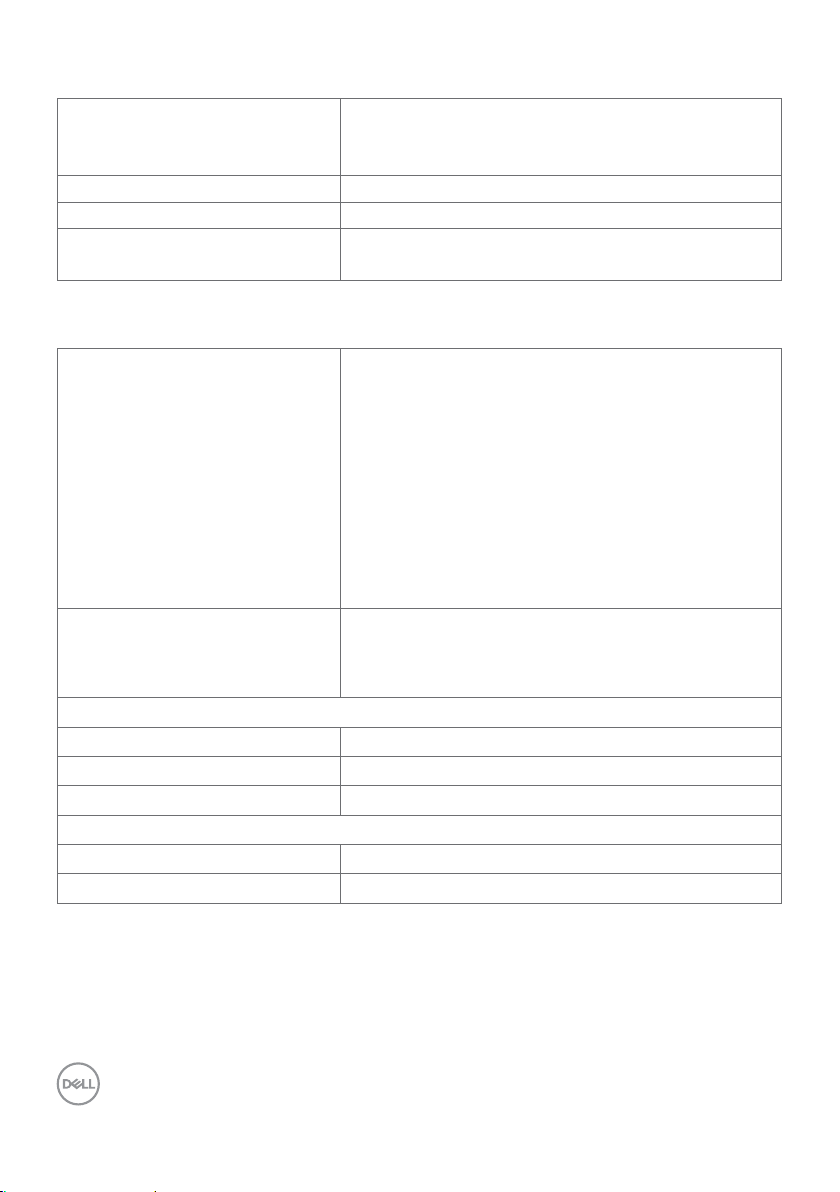
Електрически характеристики
Входни видеосигнали • Цифров видеосигнал за всяка диференциална линия
Входно напрежение/честота/ток 100-240 VAC / 50 или 60 Hz ± 3 Hz / 7 A (макс.)
Изходно напрежение/честота/ток 100-240 VAC / 50 или 60 Hz ± 3 Hz / 2 A (макс.)
Пусков ток 120 V: 60 A (макс.) при 0 °C (студено стартиране)
За диференциална линия при 100 ohm импеданс
• Поддръжка на входен DP/HDMI/VGA сигнал
240 V: 120 A (макс.) при 0 °C (студено стартиране)
Физически характеристики
Тип конектор • DP конектор
• VGA конектор
• HDMI конектор
• Audio line-out
• Audio line-in
• USB 3.0 конектор
• USB Специален порт за зареждане- захранване с до 5 V
(макс. 2,5A) за свързани устройства
• RJ-45
• RS232 конектор
Тип сигнален кабел (включен) DP, 3 m cable
Размери
Височина 1183,7 mm (46,60 in)
Ширина 1995,2 mm (78,55 in)
Дълбочина 102 mm (4,02 in)
Тегло
Тегло с опаковката 148 kg (326,28 lb)
Тегло без опаковката 123 kg (271,17 lb)
HDMI, 3 m кабел
VGA, 3 m кабел
USB 3.0, 3 m кабел
16 | За Вашия дисплей
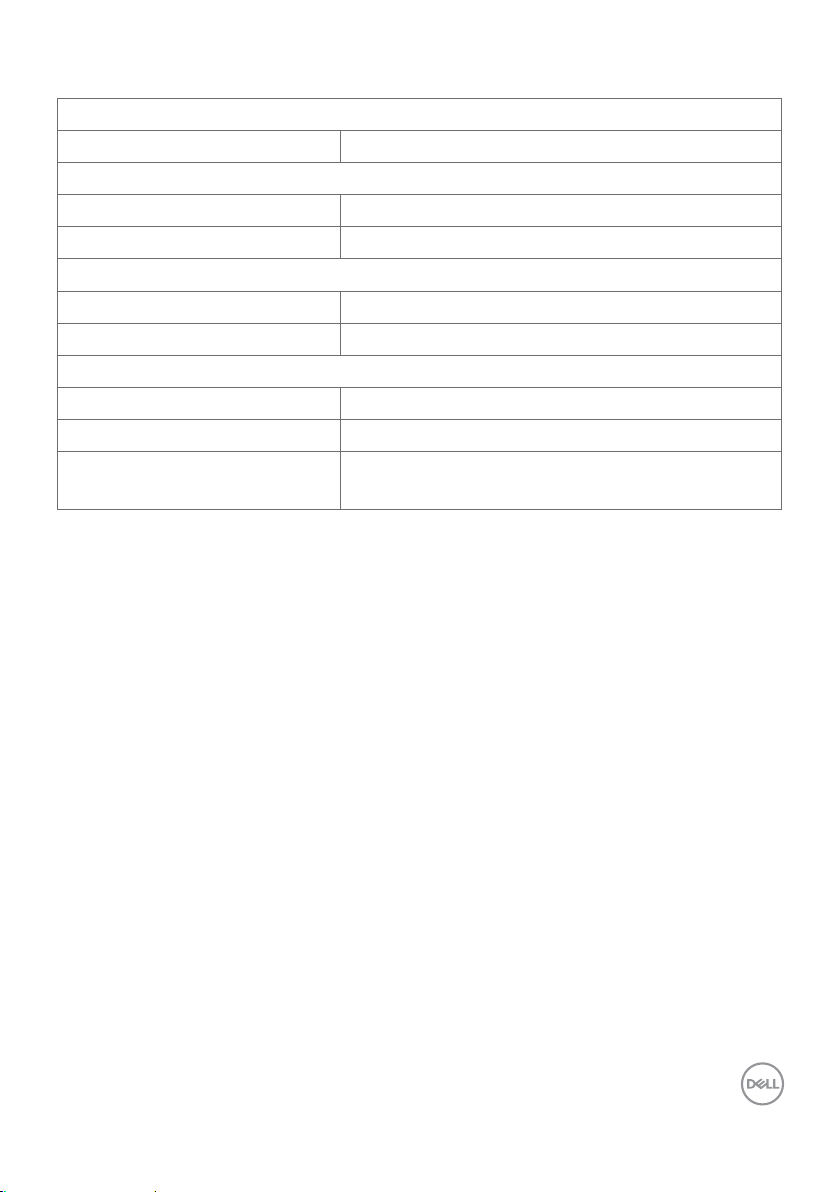
Характеристики на средата
Съвместими стандарти
RoHS съвместимост да
Температура
На работа От 0 °C до 40 °C (от 32 °F до 104 °F)
Неработна –От 20 °C до 60 °C (от –4 °F до 140 °F)
Влажност
На работа 10% до 80% (без кондензация)
Неработна 5% до 90% (без кондензация)
Надморска височина
На работа 5000 m (16404 ft) (макс.)
Неработна 12192 m (40000 ft) (макс.)
Разсейване на топлината 1535,46 BTU/час (макс.)
726,10 BTU/час (станд.)
За Вашия дисплей | 17
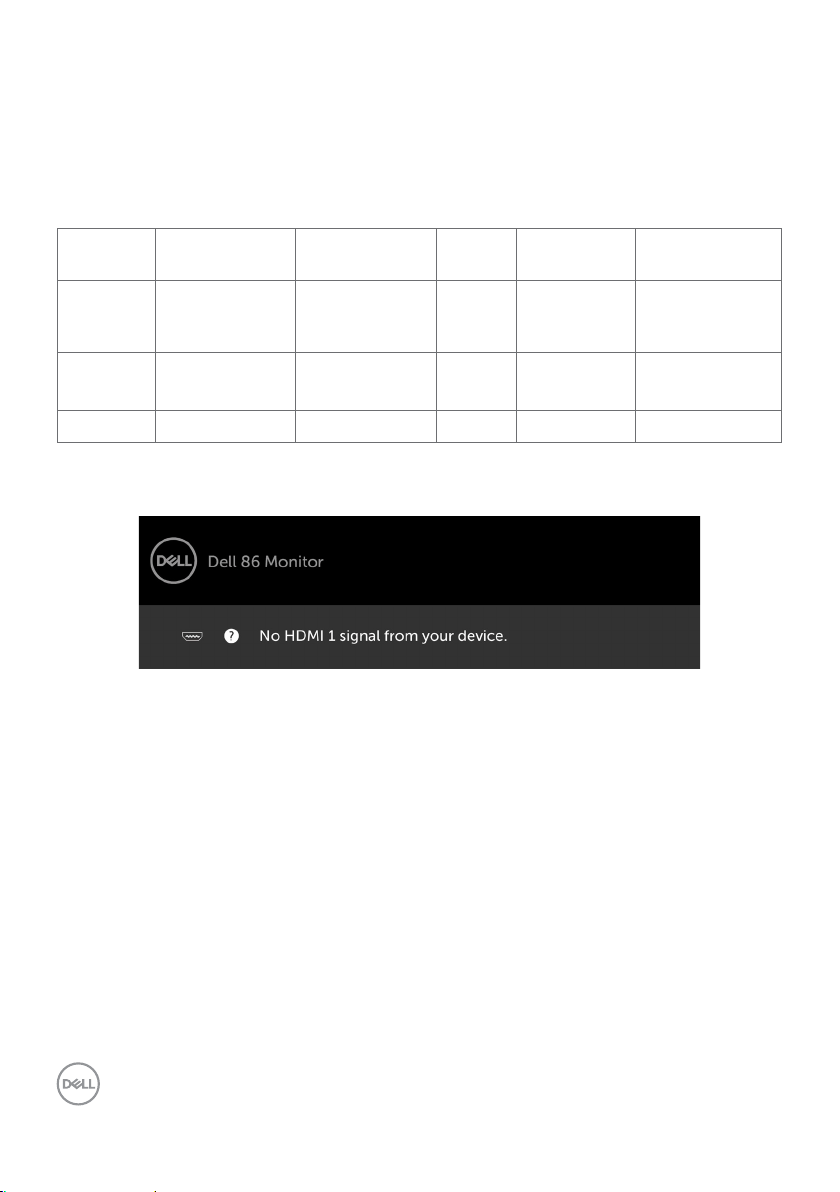
Режими за управление на захранването
Ако имате VESA DPM-съвместимост видеокарта или софтуера, инсталиран на Вашия компютър,
дисплеят може автоматично да намали консумацията на енергия, когато не се използва. Това се
нарича режим за икономия на енергия*. Ако компютърът отчете входен сигнал от клавиатурата,
мишката или други входни устройства, дисплеят автоматично възобновява функционирането
си. Следната таблица показва консумацията на енергия и сигнализирането на тази автоматична
функция за икономия на енергия.
VESA
режими
Нормален
режим на
работа
Режим
Active-off
Изключване
Екранното меню работи само в нормален режим на работа. Ако натиснете произволен бутон в
режим active-off се появява следното съобщение:
*Нулева консумация на енергия в ИЗКЛ. режим може да се постигне при изключване на
основния AC кабел от дисплея.
**Максимална консумация на енергия с максимална осветеност.
Активирайте компютъра и дисплея, за да получите достъп до екранното меню.
Хоризонтално
синхронизиране
Активно Активно Активно Бяло 450 W (макс.)**
Неактивно Неактивно Изкл. Бяло
- - - Изкл.
Вертикално
синхронизиране
Видео Индикатор на
захранването
(Свети)
Консумация на
енергията
212,8 W (станд.)
По-малко от 0.5 W
По-малко от 0.5 W
18 | За Вашия дисплей
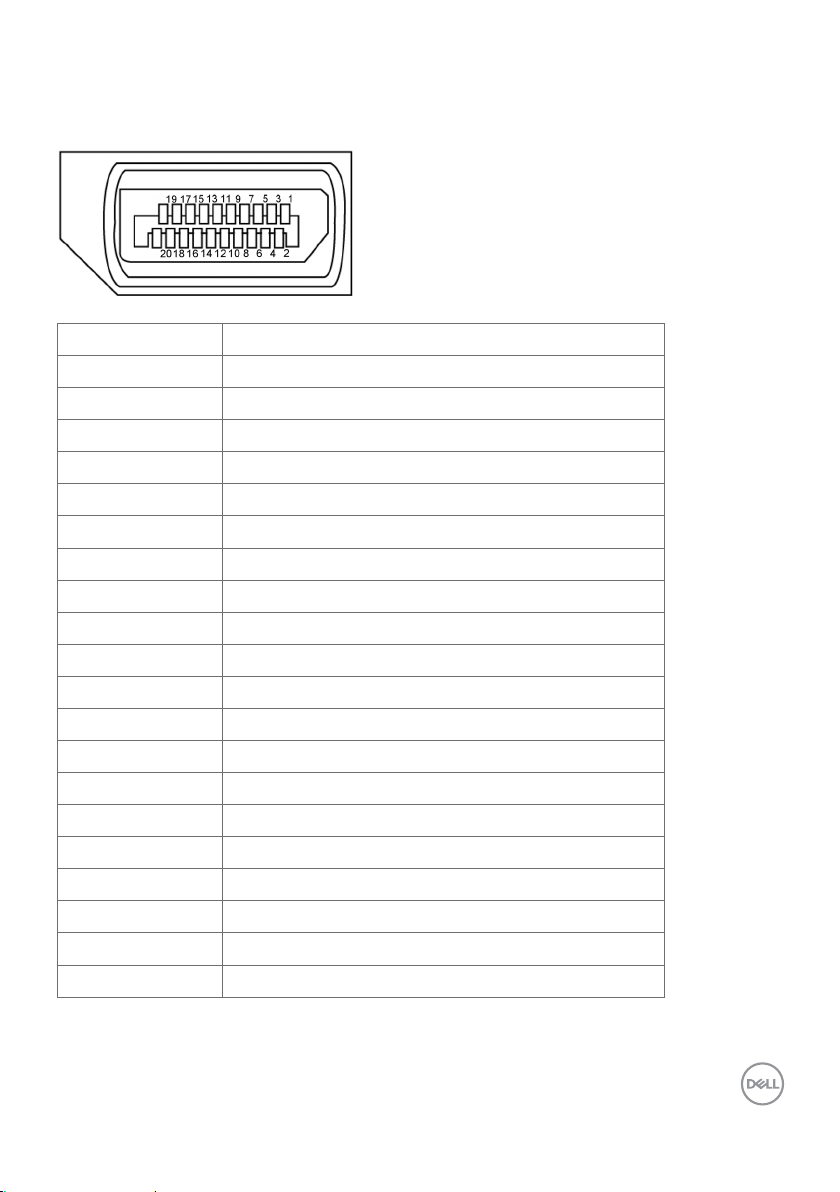
Назначение на изводите
DP конектор
Номер на извод 20-Изводна страна насвързания сигнален кабел
1 ML3(n)
2 GND
3 ML3(p)
4 ML2(n)
5 GND
6 ML2(p)
7 ML1(u)
8 GND
9 ML1(p)
10 ML0(n)
11 GND
12 ML0(p)
13 CONFIG1/(GND)
14 CONFIG2/(GND)
15 AUX CH (p)
16 DP_Cable Detect
17 AUX CH (n)
18 Откриване на “горещо” свързване
19 GND
20 +3,3V DP_PWR
За Вашия дисплей | 19
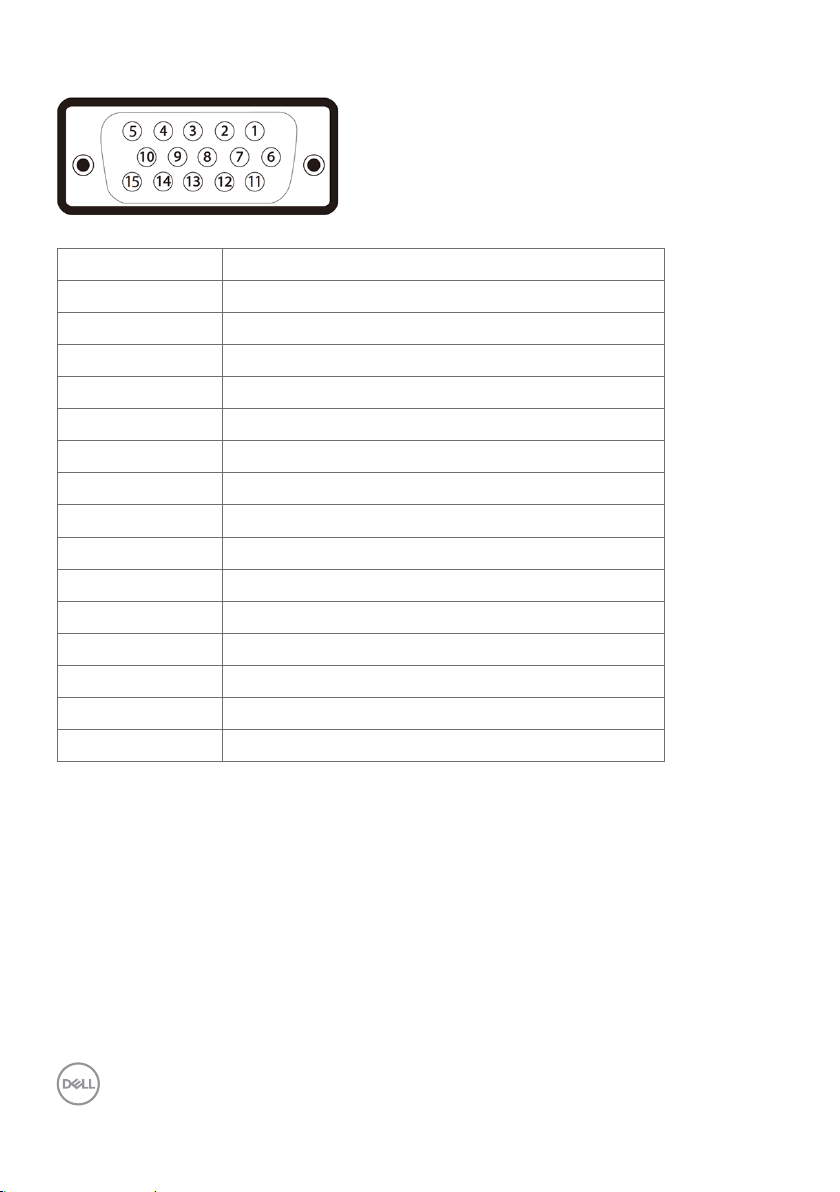
VGA конектор
Номер на извод 15-изводна страна насвързания сигнален кабел
1 Видео-червено
2 Видео-зелено
3 Видео-синьо
4 NC
5 Самодиагностика
6 GND-R
7 GND-G
8 GND-B
9 Компютър 5 V / 3,3 V
10 GND-sync
11 GND
12 DDC данни
13 Х. синхр.
14 В. синхр.
15 DDC честота
20 | За Вашия дисплей
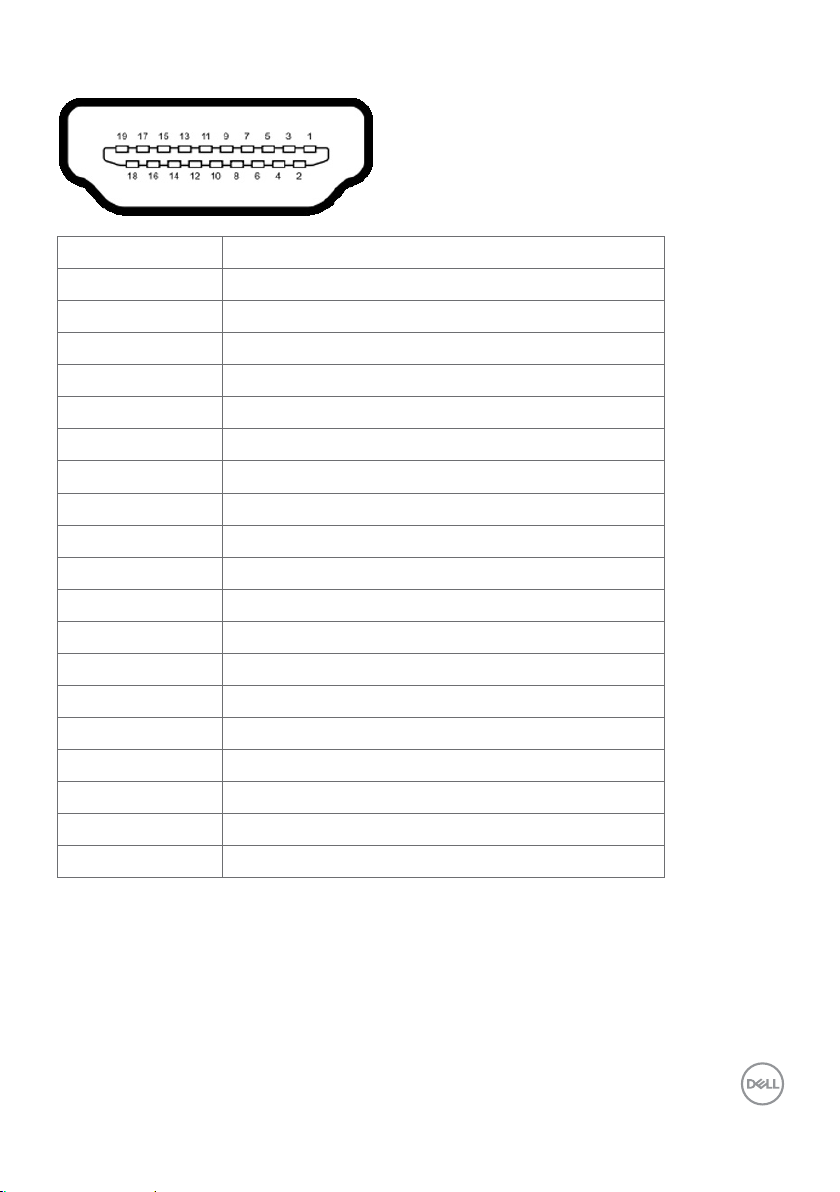
HDMI конектор
Номер на извод 19-изводна страна насвързания сигнален кабел
1 TMDS DATA 2+
2 TMDS DATA 2 SHIELD
3 TMDS DATA 2-
4 TMDS DATA 1+
5 TMDS DATA 1 SHIELD
6 TMDS DATA 1-
7 TMDS DATA 0+
8 TMDS DATA 0 SHIELD
9 TMDS DATA 0-
10 TMDS CLOCK+
11 TMDS CLOCK SHIELD
12 TMDS CLOCK-
13 CEC
14 Резервирано (N.C. на устройство)
15 DDC CLOCK (SCL)
16 DDC DATA (SDA)
17 DDC/CEC земя
18 +5 V ЗАХРАНВАНЕ
19 ОТКРИВАНЕ НА ГОРЕЩО СВЪРЗВАНЕ
За Вашия дисплей | 21
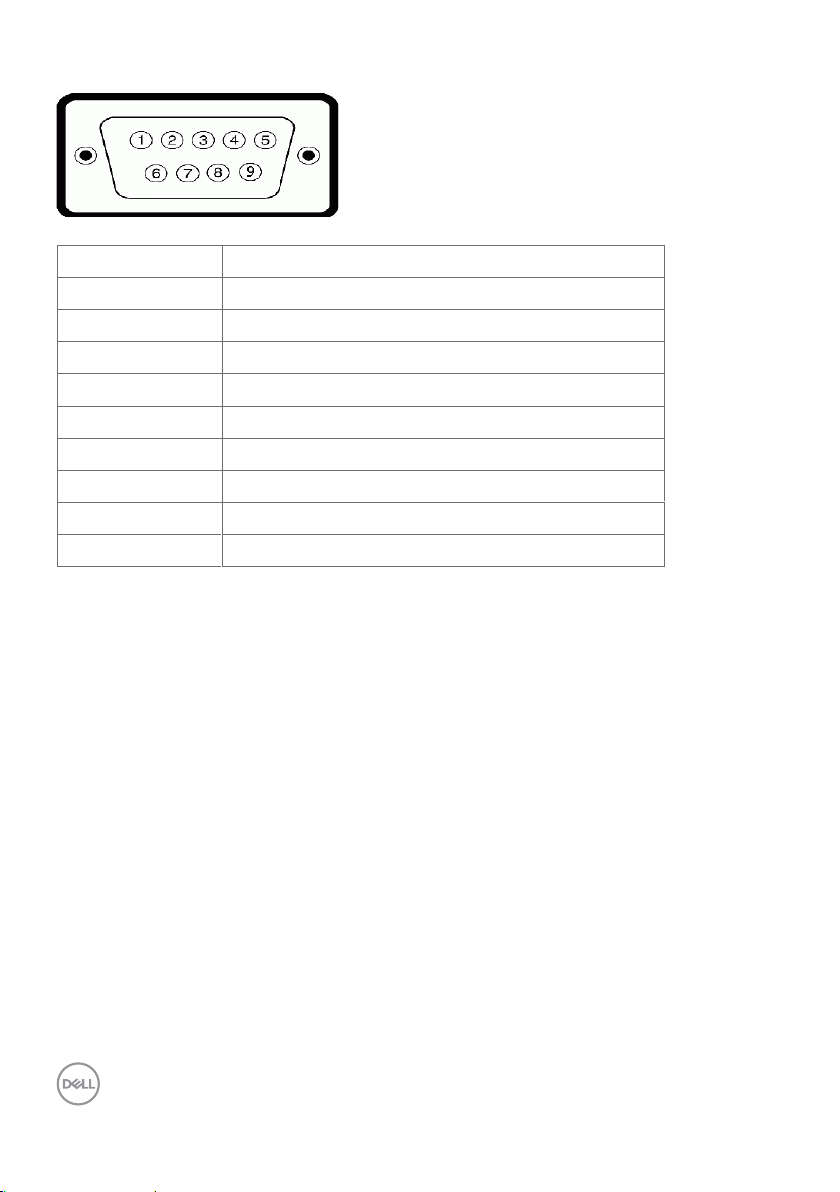
RS232 конектор
Номер на извод 9-изводна страна насвързания сигнален кабел
1 -
2 RX
3 TX
4 -
5 GND
6 -
7 Не се използва
8 Не се използва
9 -
22 | За Вашия дисплей
